1、打开PS,并打开一幅图片作为背景图层,并点击工具栏中的“钢笔工具“,如下图所示。
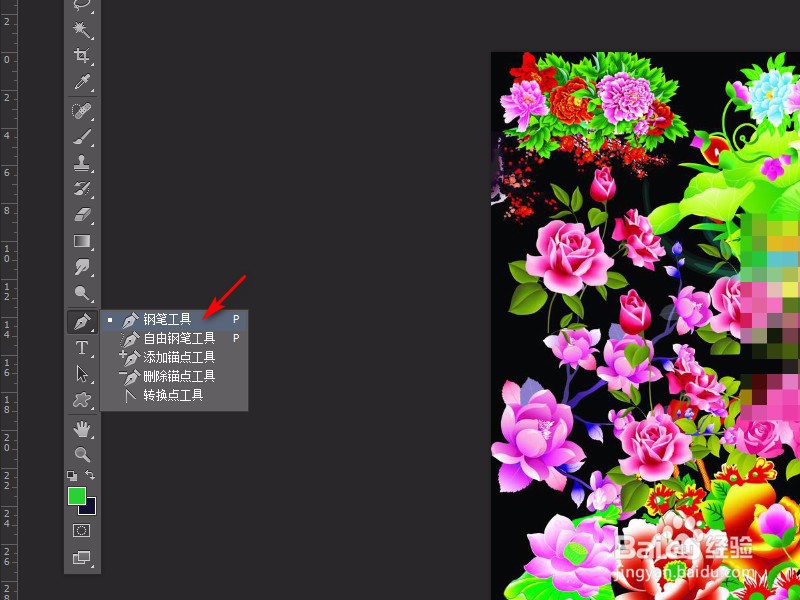
2、在图片上根据要选择区域的位置,不断点击鼠标描边,最终用钢笔画下一个首尾相连的路径,如下图所示。

3、然后点击包含有”图层“”通道“”路径“三个选项卡的对话框,并选择”路径“选项卡,如下图所示。
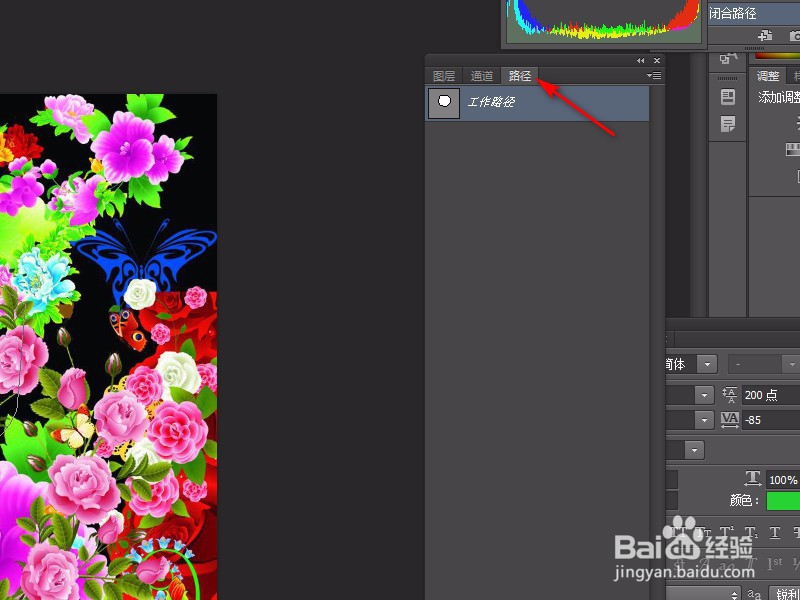
4、点击下方的“将路径作为选取载入”,如下图所示。
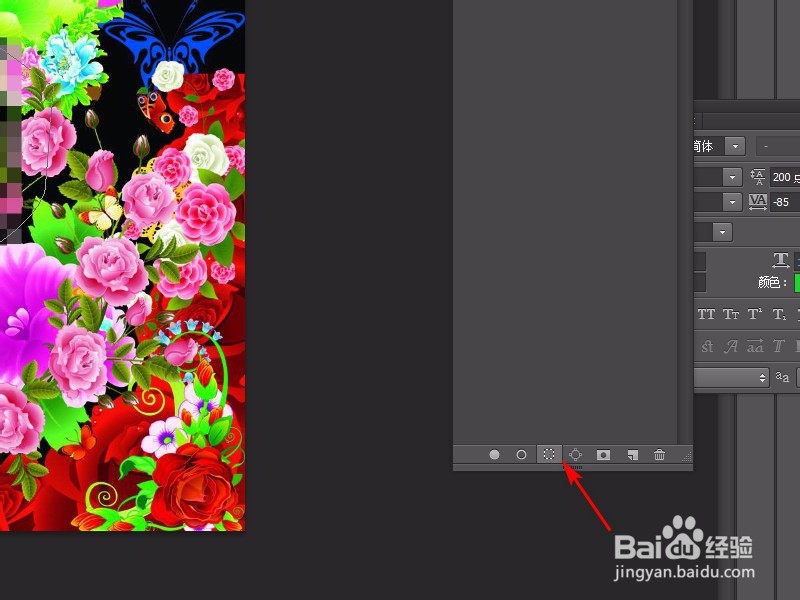
5、这样,钢笔画出的路径就变成了一个选区,进而可以对选区进行复制图层、填充颜色等等各种后续的操作了,如下图所示。

时间:2024-10-12 05:36:30
1、打开PS,并打开一幅图片作为背景图层,并点击工具栏中的“钢笔工具“,如下图所示。
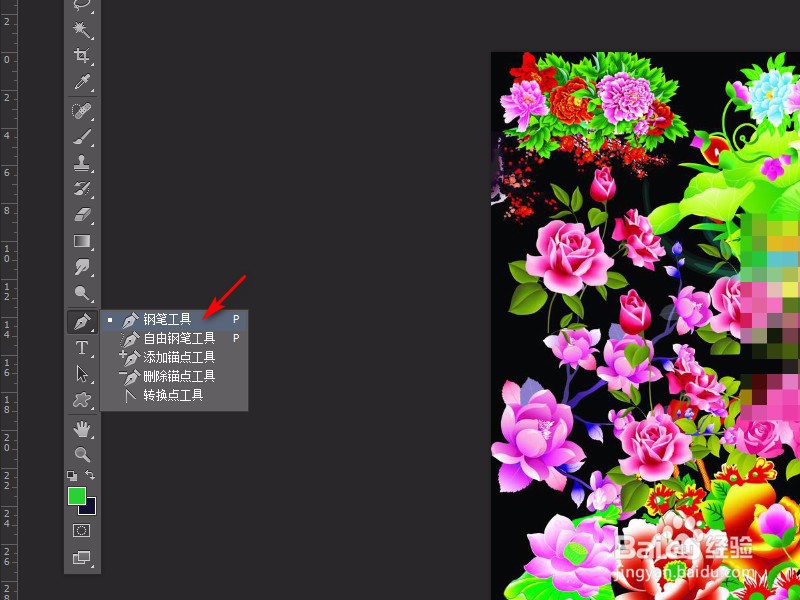
2、在图片上根据要选择区域的位置,不断点击鼠标描边,最终用钢笔画下一个首尾相连的路径,如下图所示。

3、然后点击包含有”图层“”通道“”路径“三个选项卡的对话框,并选择”路径“选项卡,如下图所示。
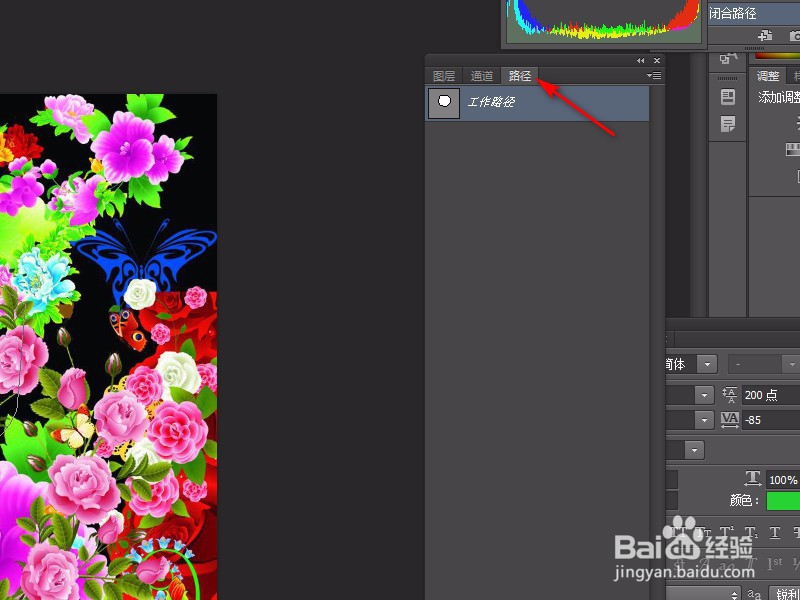
4、点击下方的“将路径作为选取载入”,如下图所示。
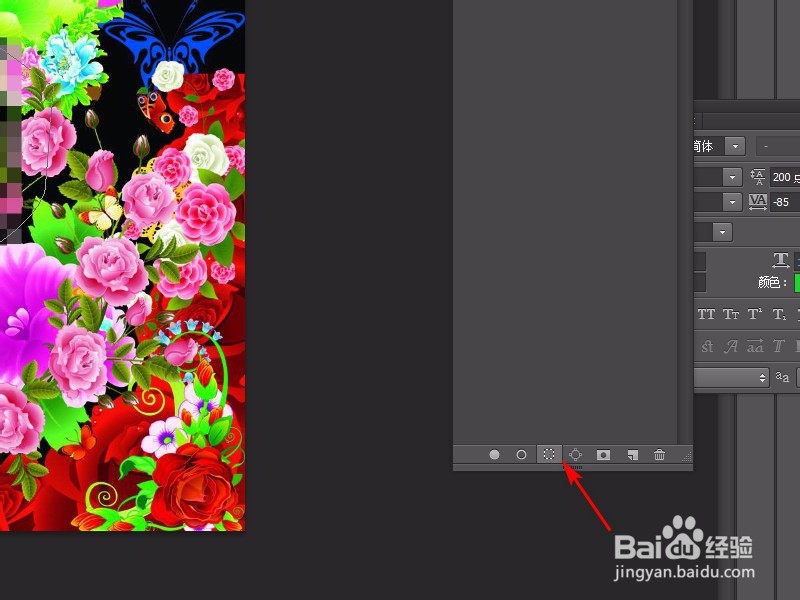
5、这样,钢笔画出的路径就变成了一个选区,进而可以对选区进行复制图层、填充颜色等等各种后续的操作了,如下图所示。

